İlan
 Eldeki geniş sabit disk kapasiteleri sayesinde, eski belgelerin silinmesi konusunda şikayette bulunmak doğaldır. Bununla birlikte, böyle bir alışkanlık, verimli bir yönetim gerektirir, böylece aradığınız dosyayı hızlı bir şekilde bulabilir ve ne aradığınızı bulmak için gereksiz dosyalardan geçmek zorunda kalmazsınız.
Eldeki geniş sabit disk kapasiteleri sayesinde, eski belgelerin silinmesi konusunda şikayette bulunmak doğaldır. Bununla birlikte, böyle bir alışkanlık, verimli bir yönetim gerektirir, böylece aradığınız dosyayı hızlı bir şekilde bulabilir ve ne aradığınızı bulmak için gereksiz dosyalardan geçmek zorunda kalmazsınız.
İstediğiniz belgenin dosya adını unutmak çok yaygındır, ancak içerik hakkında neredeyse her zaman iyi bir fikriniz vardır.
Docfetcher tam olarak aradığınızı bulmak için belgelere göz atmanızı ve kelimeleri aramanızı sağlayan böyle bir yazılımdır.
DocFetcher alabilirsiniz buraya. Windows ve Linux ile çalışır. DEB paketleri Debian veya Debian tabanlı dağıtımlardaki kullanıcılar için mevcuttur. Windows kullanıcıları için, yükleyici ve yazılımın taşınabilir sürümleri arasında seçim yapılabilir. DocFetcher'ı ilk kez çalıştırdığınızda, aşağıdakine benzeyen bir ekranla karşılaşacaksınız:

Öncelikle, aranabilir olmasını istediğiniz dosyaların bir Dizinini oluşturmanız gerekir. Dizine eklenmesini istediğiniz dosya türlerini tıklayın, ardından arama kapsamını sağ tıklayın ve Dizin Oluştur'u seçin. Dizine eklemek istediğiniz klasörü seçin, DocFetcher bu klasör içindeki tüm belgeler için bir dizin oluşturur.
Dizin oluşturmanın seçilen klasördeki dosya sayısına ve dosya boyutuna bağlı olarak biraz zaman alabileceğini unutmayın. Dizin oluşturma, DocFetcher'ın dosyaların içeriğini bilmesine izin verdiği için gerekli bir adımdır, böylece belgeleri kelimeler için arayabilir ve size neredeyse anında sonuçlar verebilir.

Dizin hazır olduğunda, artık dosyalarınızın içindeki metni arayabilirsiniz. Terimi arama kutusuna yazıp Enter tuşuna basmanız yeterlidir; sonuçları anında size sunulacak. Sonuçlar bölümünde, döndürülen her sonucun alaka düzeyi, dosya boyutu ve dosya adı görüntülenir. Herhangi bir sonuca tıklandığında, arama terimleri vurgulanmış olarak dosyanın önizlemesi açılır. Herhangi bir sonuca çift tıkladığınızda çalışmanız için ilgili dosya başlatılır.
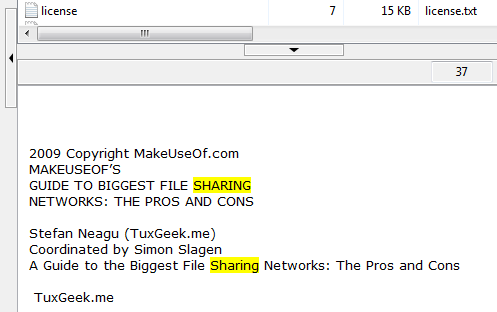
DocFetcher, izlemek üzere yapılandırdığınız klasörlere yapılan ekleme ve değişiklikleri otomatik olarak takip eder. Dizini yeniden oluşturmanız / yeniden oluşturmanız gerekmez; çalışmakta veya bir sonraki çalıştırıldığında dizini otomatik olarak güncelleyecektir.
Sonuçlara ince ayar yapmak için arama sorgunuzdaki işleçleri kullanabilirsiniz. DocFetcher sorguları hakkında dikkat edilmesi gereken önemli bir nokta, varsayılan olarak, “web Geliştirme"," Web "kelimesini içeren dokümanları veya" geliştirme "kelimesini içeren dokümanları döndürür. Bu, beklentilerinizin aksine (Google aramasına alışkın). Bu nedenle, her iki kelimeyi de içeren dokümanları aramak için “web VE geliştirme“. Açıkçası, bu biraz alışmak gerektirir ve geliştirici tarafından kolayca düzeltilebilirdi. Bununla birlikte, beklendiği gibi çalışan başka operatörler de vardır:
- Kullanabilirsiniz "–”Belgesinde bulunmaması gereken bir terimi belirtmek için
- “+”Zorunlu bir kelimeyi belirtir.
- Ayrıca belge meta verilerini de arayabilirsiniz; ör. “Yazar: Varun”Benim tarafımdan oluşturulan dokümanları arayacak (mülklerde belirtildiği gibi)
- Son olarak, aynı zamanda her yerde bulunan joker karakterleri de kullanabilirsiniz - “?" ve "*”(Belirgin anlamları ile)
DocFetcher ayrıca düz metin dosyaları olarak işlem görmesini istediğiniz dosya uzantılarını belirtmenize olanak tanır. Bu, biraz kodlama yaparsanız özellikle yararlı olabilir. Örnek olarak, DocFetcher'a .php ve .java dosyalarını metin olarak ele almasını söyleyebilirsiniz; bu, bu dosyaların içindeki kaynak kodu DocFetcher aracılığıyla da aranabilir hale getirir. Bu, tercihler iletişim kutusu aracılığıyla veya dizin oluşturulurken / yeniden oluşturulurken belirtilebilir.
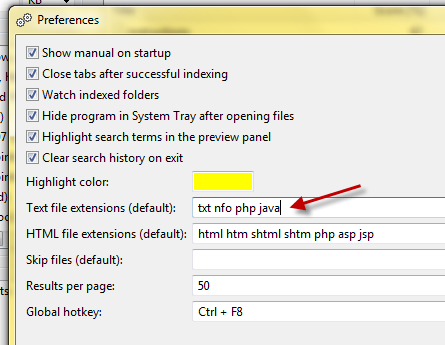
DocFetcher, Google Desktop’a mükemmel bir alternatiftir. Elbette, resim dosyalarını dizine eklemez ve Google Desktop’ın çan ve ıslıklarından yoksun olabilir, ancak tam olarak denemeye değer. Hafiftir, tek tek klasörlerde çağırabilir, neyin endeksleneceğini, depoları ve dizini paylaşacağını karmaşık bir şekilde belirtebilir ve böyle bir yazılımdan ihtiyacınız olabilecek tüm seçeneklere sahip olabilirsiniz.
Belgeleri sözcük aramak için tercih ettiğiniz masaüstü arama aracı nedir?
Ben Hindistan'dan Varun Kashyap. Bilgisayarlar, Programlama, İnternet ve onları yönlendiren teknolojiler konusunda tutkuluyum. Programlamayı seviyorum ve genellikle Java, PHP, AJAX vb. Projeler üzerinde çalışıyorum.
